- 通過昨天的學習,我們已經熟悉了HFSS的工作環境;今天我們來講解HFSS中創建物體模型的縣體步驟和相關操作。
- 物體建模是HFSS仿真設計工作的第一步,HFSS中提供了諸如矩形、圓面、長方體圓柱體和球體等多種基本模型(Primitive),這些基本模型通過幾何變換操作和布爾操作可以生成用戶所需要的各種復雜的物體模型。
- 今天首先講解創建基本模型的具體操作步驟,然后講解與創建復雜模型相關的幾何變換操作和布爾運算操作。為了讓大家能更好地掌握HFSS建模操作,更加便捷的創建物體模型,今天還要講解與建模相關的各種設置和操作,包括:鼠標的移動模式和捕捉模式的設置、改變視圖操作、選擇物體操作、局部坐標系的使用等。
- 通過今天的學習,希望大家能夠使用HFSS熟練地創建出各種物體模型。
內容安排
- 基本物體模型(Primitive)的概念
- 創建基本物體模型的具體步驟和操作過程
- 通過創建長方體模型來講解創建物體模型的兩種方法,并解釋物體屬性對話框各項參數的含義
- 實際操作演示創建圓弧線、圓面、圓錐體和螺旋結構(Helix)、平面螺旋結構(Spiral)的過程
- 物體的材料屬性
- 編輯物體材料庫:
- 設置物體材料:
- 鼠標的移動模式和捕捉模式(Snap Mode)
- 移動模式
- 捕捉模式(Snap Mode)
- 改變視圖操作和顯示/隱藏物體模型
- 顯示/隱藏
- 改變視圖
- 選擇操作
- 物體模型的幾何變換
- 物體模型的移動方式(Edit>Arrange):平移(Move)、旋轉移動(Rotate)、鏡像移動(Mirror)
- 復制物體模型(Edit>Duplicate):沿著直線復制(Along Line)、沿著坐標軸旋轉復制(Around Axis)、鏡像復制(Mirror)
- 加大/縮小物體模型的尺寸:Edit>Arrange>Offset,Edit>Scale
- 通過掃描方式創建物體(Draw>Sweep)
- 物體模型的布爾操作
- 合井操作(Unite)、相減操作(Subtract)、相交操作(Intersect)、分裂操作(Split)、lmprint
- HFSS中的坐標系
- 相對坐標系和面坐標系、設置當前工作坐標系
- 建模相關選項設置
基本物體模型(Primitive)的概念
基本模型是HFSS中的基本結構單元;可以使用Draw下拉菜單里的操作命令直接創建的模型,都稱之為基本模型,在HFSS中基本物體模型稱之為Primitive。
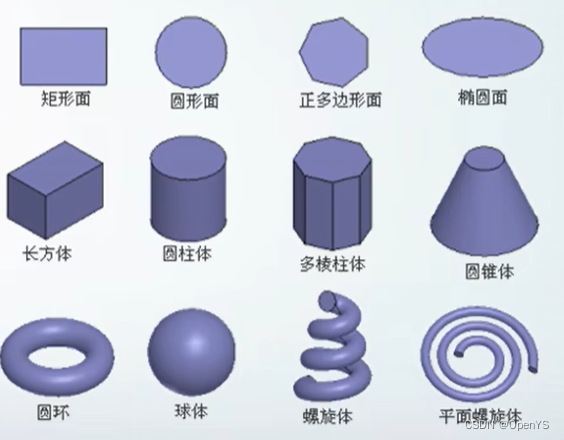
圓環:Tours
球體:Sphere
螺旋體:Helix
平面螺旋體:Spiral
引線:Bondwire
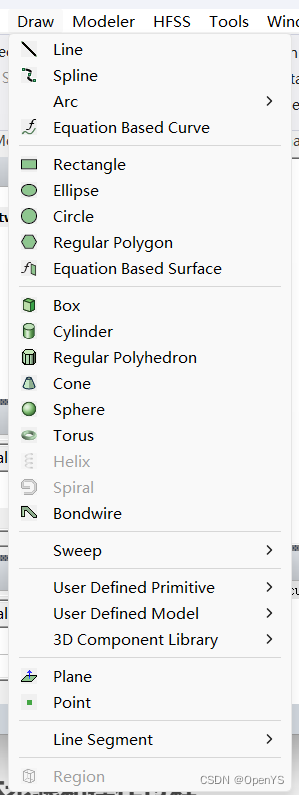
創建基本物體模型的具體步驟和操作過程
通過創建長方體模型來講解創建物體模型的兩種方法,并解釋物體屬性對話框各項參數的含義
- 通過狀態欄輸入模型的準確坐標和大小尺寸(新版不推薦,本人不常用,在這里不做介紹)
- 首先粗略創建所需的物體模型,然后通過物體屬性窗口輸入模型的準確位置坐標和大小尺寸
設置建模單位,確認當前的工作平面
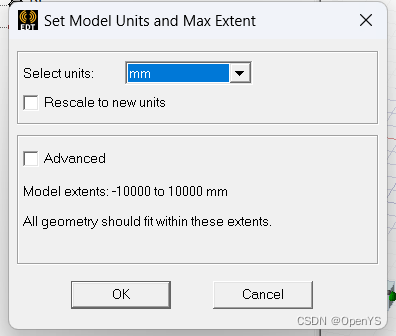
物體Attribute卡片
solve inside :是否分析物體內部的場,對于介質材料,我們一般都要分析。對于良導體,一般不用分析。保持默認就行。
Model:選中代表為實體物體,不選中則為非實體物體。
Dsiplay Wireframe:選中表示以邊框的形狀顯示。
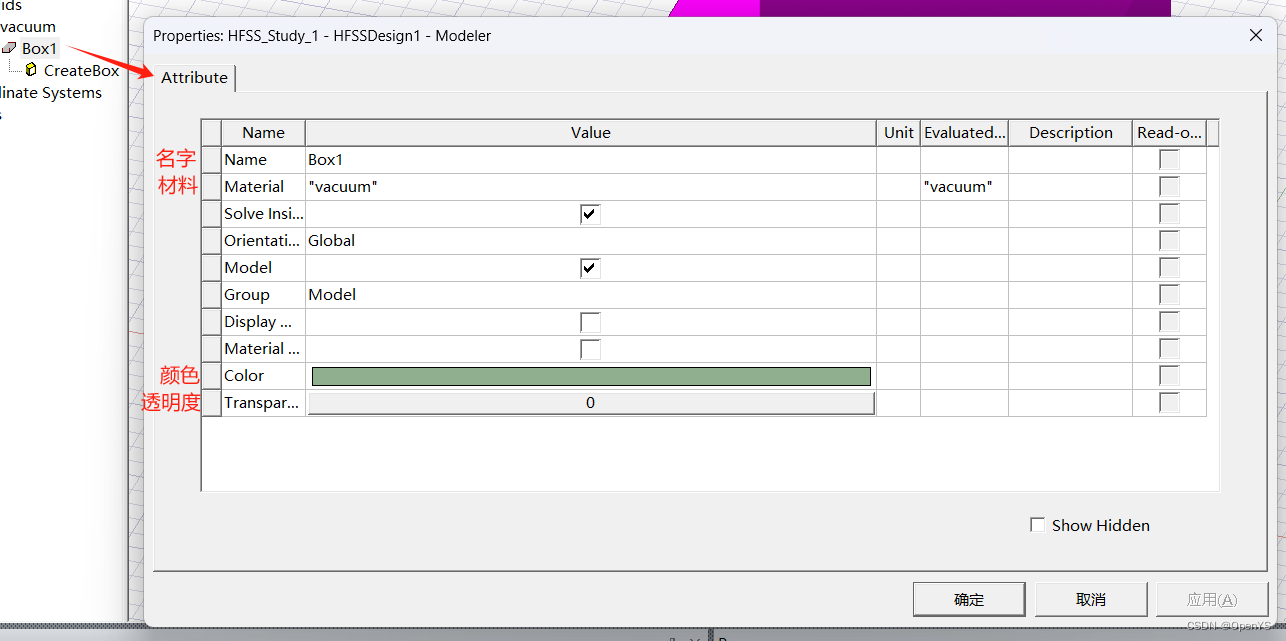
設置材料
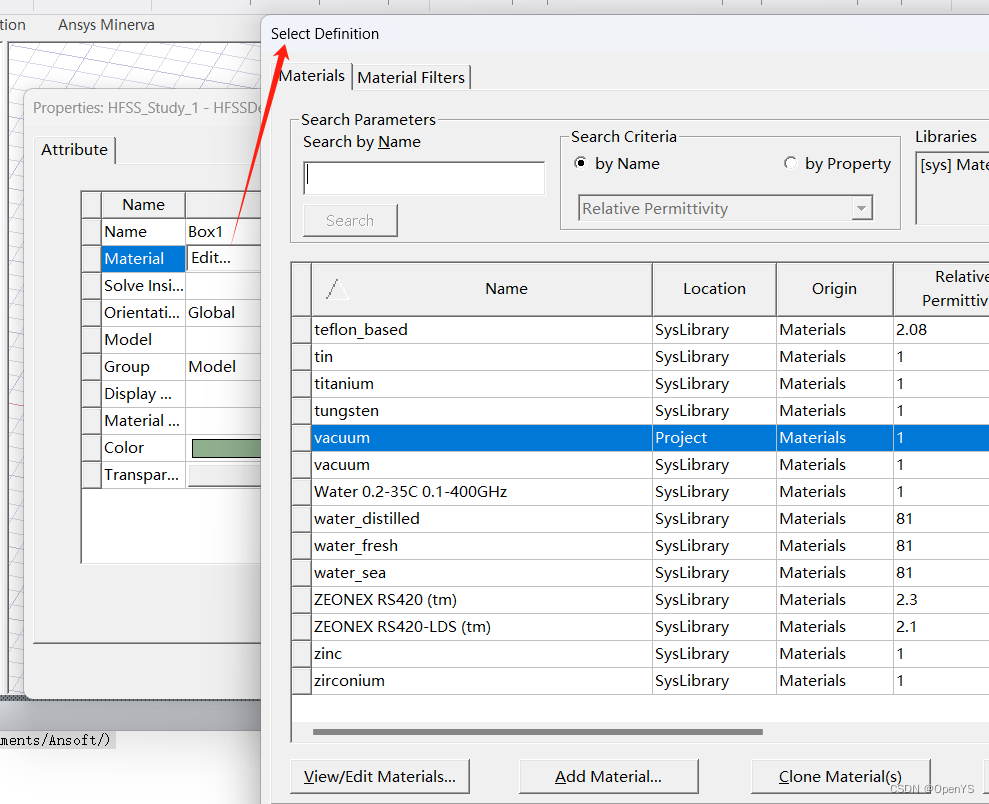
物體Command卡片
設置坐標,三維
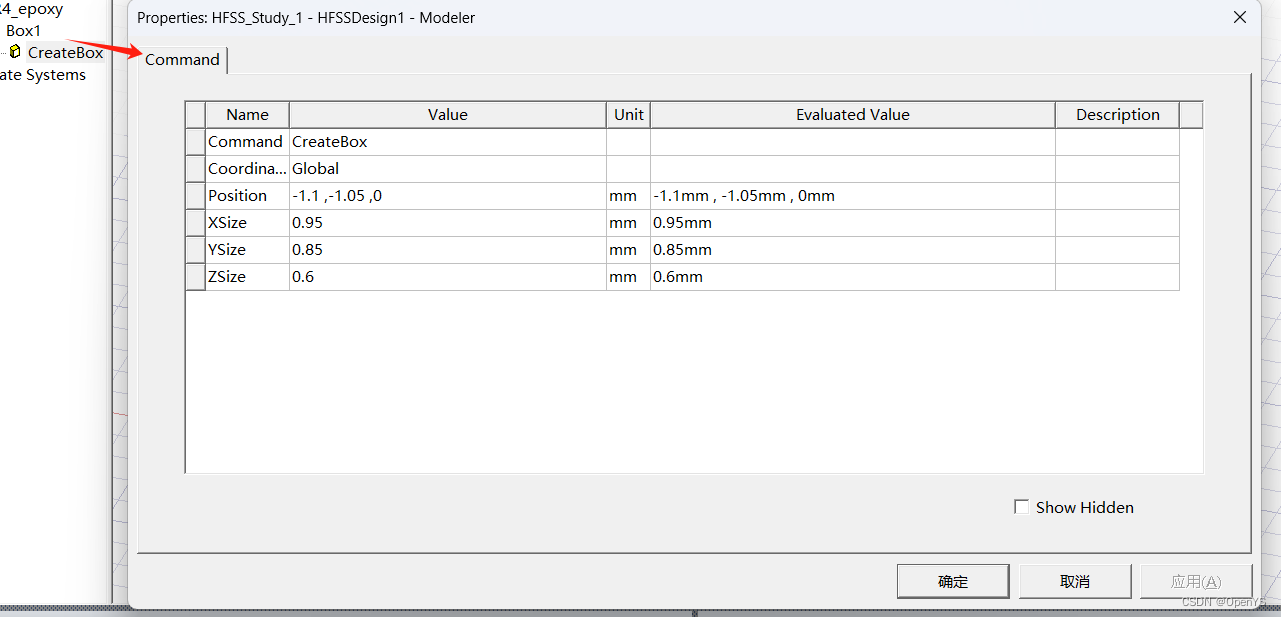
設置成自動彈出Command窗口
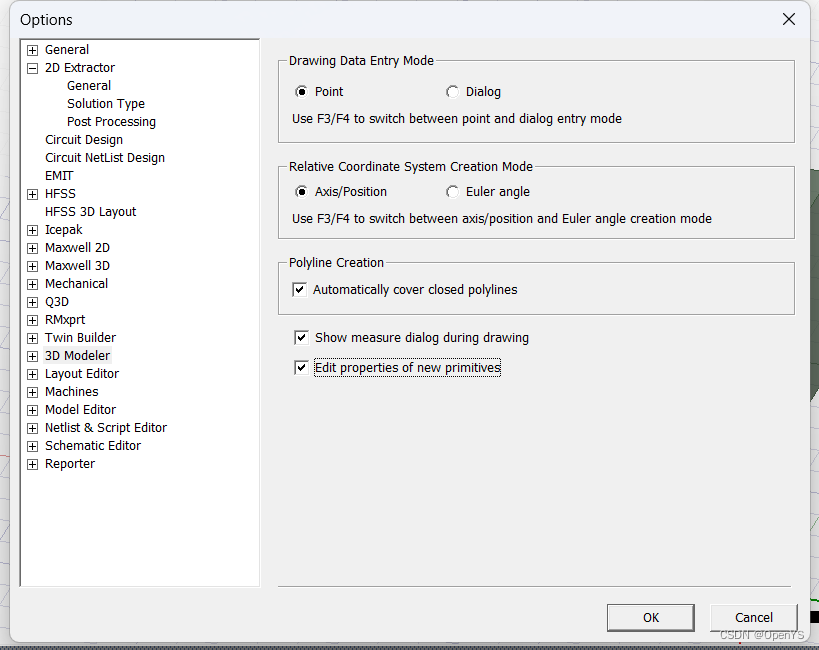
實際操作演示創建圓弧線、圓面、圓錐體和螺旋結構(Helix)、平面螺旋結構(Spiral)的過程
- 三點式創建圓弧,最后一個點雙擊。
- 創建螺旋結構
創建螺旋結構的操作需要選中一維線模型或者二維平面模型后才能激活,軟件以選中的線模型或者面模型為橫截面,沿著指定的方向螺旋盤升生成螺旋結構模型,模型底圈的半徑是設定的方向矢量到選中的線模型/面模型中心的距離;選中一維線模型生成的是中空的螺旋體,選中二維平面模型生成的是實心的螺旋體。
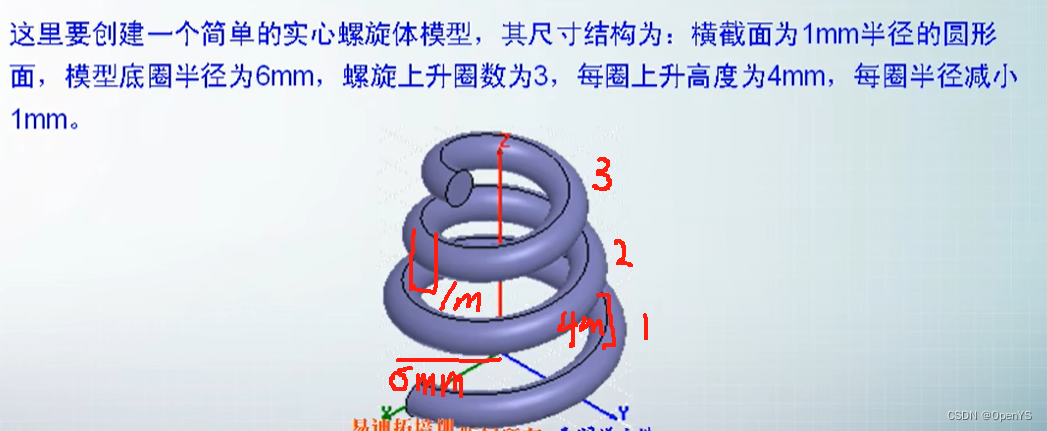
- 首先,在XZ面,創建一個圓心坐標為(6,0,0 )半徑為1mm的圓形面,
- 選中圓面,創建螺旋結構。
Trun Direction : 盤旋方向:右手,左手。
Pitch:每圈上升高度
Turns:螺旋上升圈數
Radius Change Per Turn:每圈半徑改變數 :負數減小,正數增加。
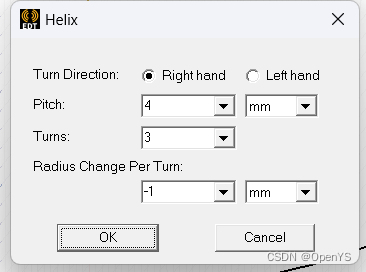
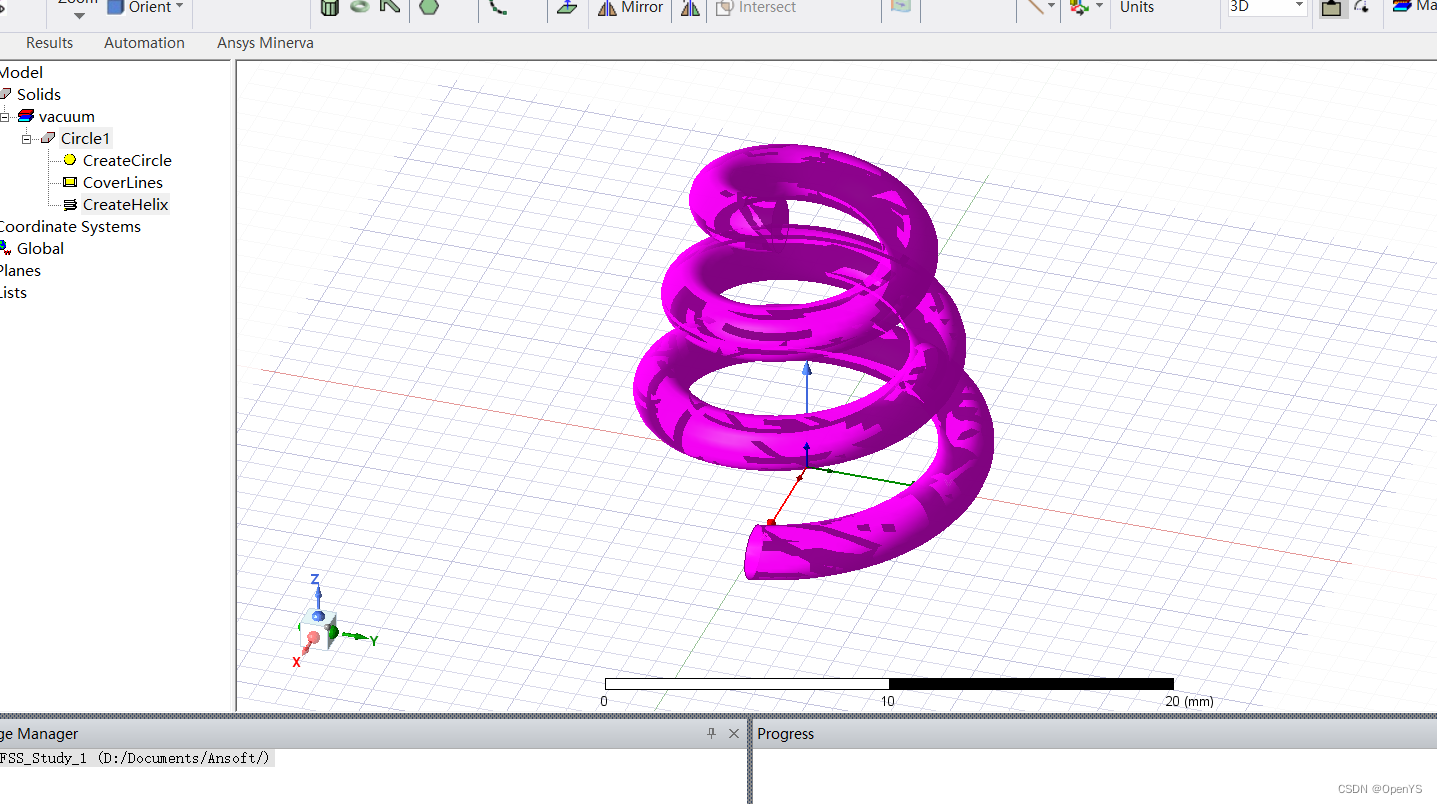
物體的材料屬性
編輯物體材料庫:
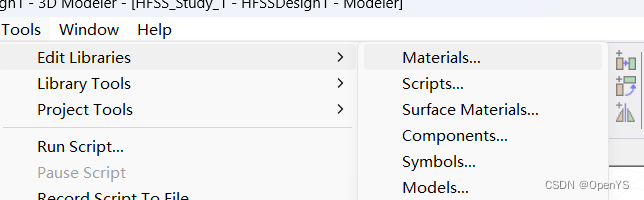
- 添加新材料
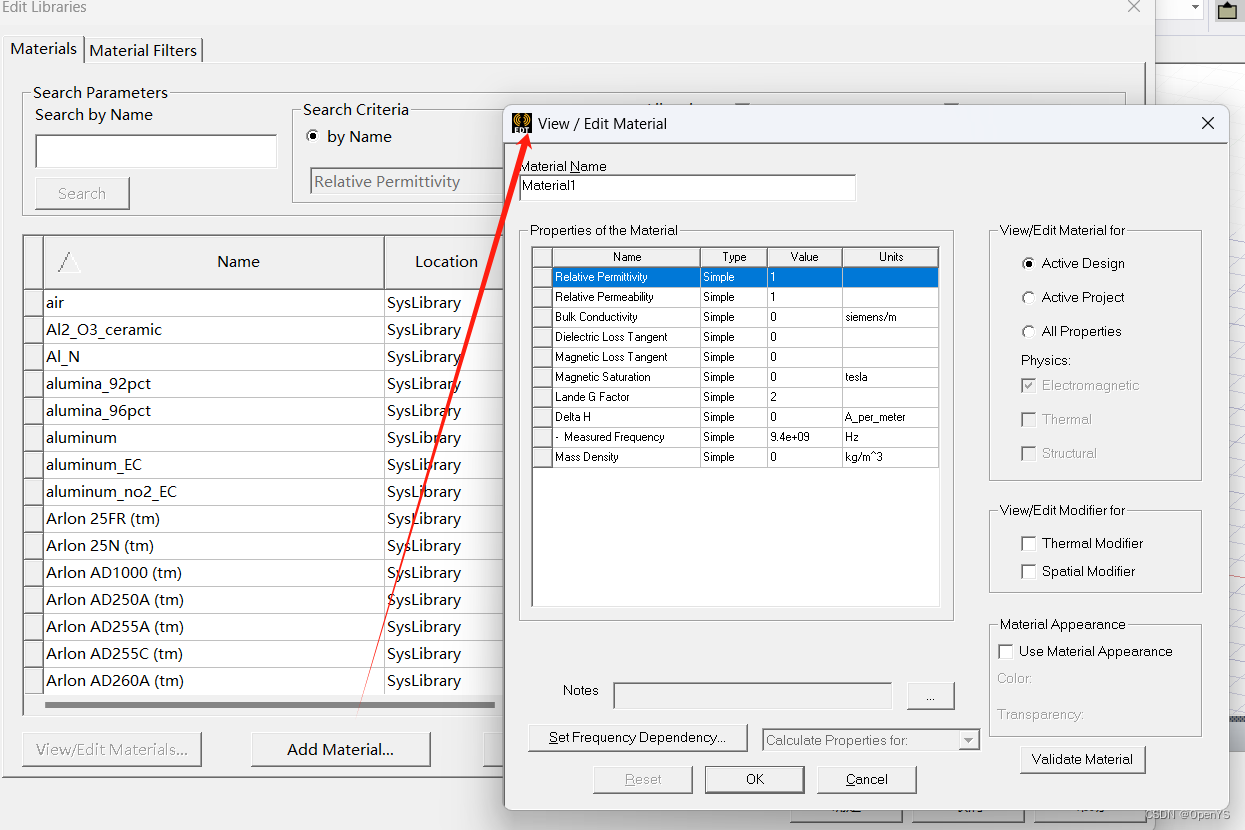
- 編輯修改材料參數
- 各向同性材料:
相對介電常數 Relative Permitivity
相對磁導率 Relative Permeability
電導率 Bulk Conductivity
介質損耗正切 Dielectric Loss Tangent
磁損耗正切 Magnetic Loss Tangent - 鐵氧體材料:
磁飽和度:Magnetic Saturation
朗德因子:Lande G Factor
磁共振寬:Delta H
- 各向同性材料:
設置一個fr4類型材料
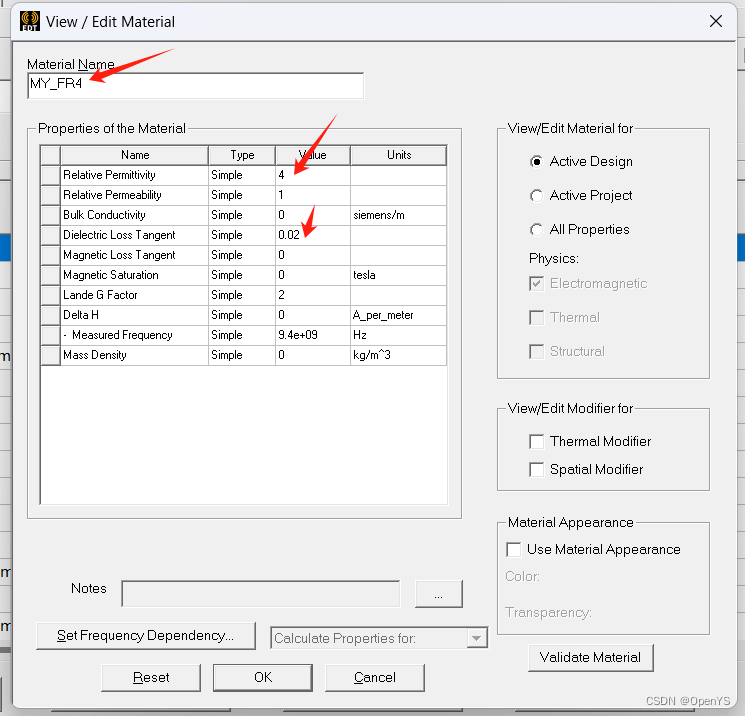
設置物體材料:
- 設置建模時的默認材料
如何設定默認的建模材料(右上角)
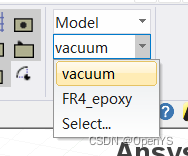
- 查看和更改物體的材料
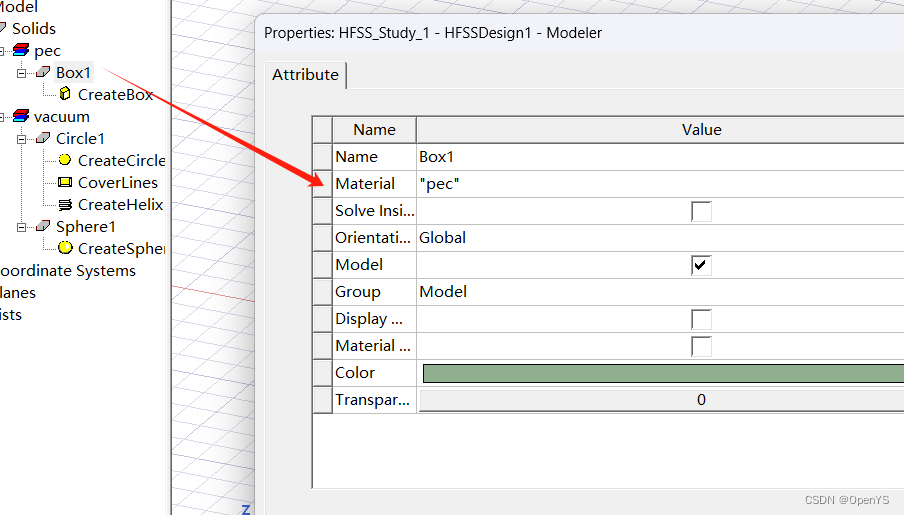
鼠標的移動模式和捕捉模式(Snap Mode)
移動模式
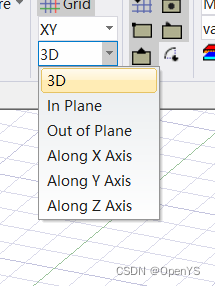
in plane:只能在這一平面移動
out of plane:只能在除這一平面外移動
以下三個:沿著_軸移動
一般和當前工作平面配合著使用
捕捉模式(Snap Mode)
Modeler–> snap Mode
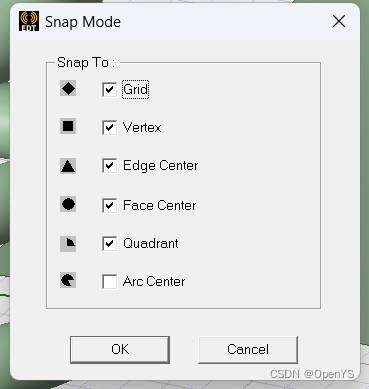
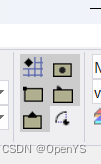
Grid : 鼠標移動到柵格點附近時,自動鎖定柵格點
Vertex:鼠標移動到物體頂點時,自動鎖定到物體頂點
Edge Center:鼠標移動到物體棱邊中點時,自動鎖定中點
Face Center:鼠標移動到物體表面中點時,自動鎖定中點
Quadrant:鼠標移動到物體棱邊1/4時,自動鎖定
Arc Center:鼠標移動到圓弧中點時,自動鎖定
創建模型的時候,才會鎖定。
改變視圖操作和顯示/隱藏物體模型
顯示/隱藏
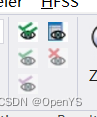
改變視圖
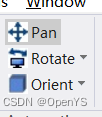
Orient 回正,下拉菜單有視角
選擇操作
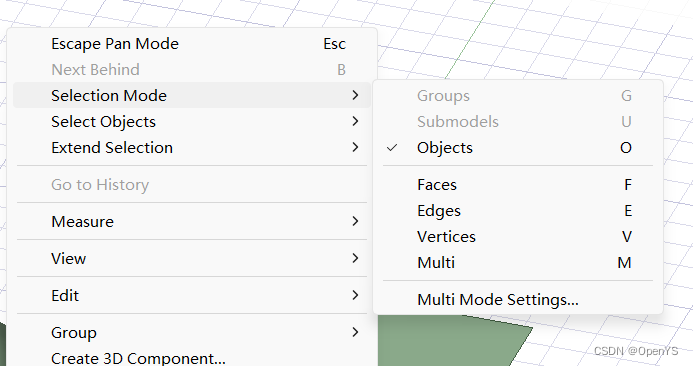
如何選物體下表面,選擇側表面,然后按Ctrl+B
物體模型的幾何變換
物體模型的移動方式(Edit>Arrange):平移(Move)、旋轉移動(Rotate)、鏡像移動(Mirror)
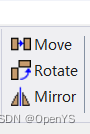
復制物體模型(Edit>Duplicate):沿著直線復制(Along Line)、沿著坐標軸旋轉復制(Around Axis)、鏡像復制(Mirror)
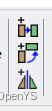
加大/縮小物體模型的尺寸:Edit>Arrange>Offset,Edit>Scale
簡單,不做介紹。
通過掃描方式創建物體(Draw>Sweep)
簡單,不做介紹。
物體模型的布爾操作
合井操作(Unite)、相減操作(Subtract)、相交操作(Intersect)、分裂操作(Split)、lmprint
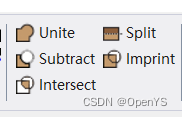
注意:
- 合并之后的物體與第一個選中的物體名稱相同
- 相減操作,先選的為被減數(本體保留)
- 相交操作,保留多個物體重合部分
- 分裂操作
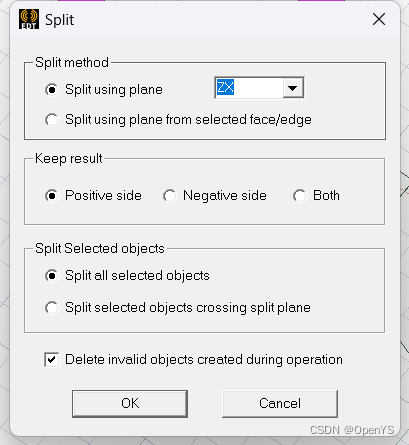
要確定沿著哪個面分離
keep result :
ps:正方向
ns:負方向
both:都保留



-KDE巡檢報告(模板)















